টুলবারটি প্রোগ্রামটির একটি গুরুত্বপূর্ণ অঙ্গ। এটিতে, একটি নিয়ম হিসাবে, কাজের জন্য আপনার প্রয়োজনীয় সমস্ত কিছু অবস্থিত। এটি প্রোগ্রাম থেকে অদৃশ্য হতে পারে না, তবে এটি দৃষ্টির বাইরে যেতে পারে।
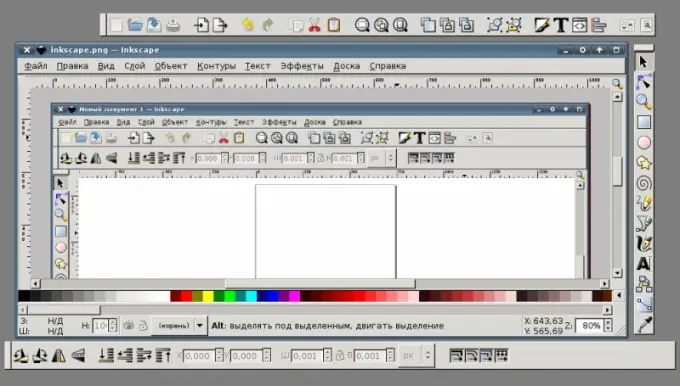
এটা জরুরি
কম্পিউটার, কম্পিউটার প্রোগ্রামসমূহ অ্যাডোব ফটোশপ, কোরেল ড্র, অ্যাডোব ইলাস্ট্রেটর
নির্দেশনা
ধাপ 1
আপনার কম্পিউটারটি চালু করুন। আপনি যে প্রোগ্রামে কাজ করতে যাচ্ছেন সেই প্রোগ্রামটি চালান। মূল উইন্ডোর শীর্ষ লাইনে উইন্ডো বিভাগটি সন্ধান করুন এবং এটি খুলুন।
ধাপ ২
যে উইন্ডোটি খোলে, আপনি সমস্ত প্রোগ্রাম প্যানেলের একটি তালিকা দেখতে পাবেন। আপনি তালিকার যে কোনও আইটেমটিতে ক্লিক করে এগুলি খুলতে পারেন। আপনি যে প্যানেলটি চান তার নাম সন্ধান করুন এবং এটিতে ক্লিক করুন। মনিটর স্ক্রিনটি একটি আয়তক্ষেত্রাকার উইন্ডো প্রদর্শন করবে যাতে সরঞ্জামগুলি চিত্র হিসাবে প্রদর্শিত হয়।
ধাপ 3
একটি তীর পর্দায় প্রদর্শিত হবে। এটি প্যানেলের উপর দিয়ে রাখুন। আপনি উপরের ক্ষেত্রের বাম মাউস বোতামের সাহায্যে তীরটি ঠিক করতে পারেন, যা কোনও কিছুর সাথে পূর্ণ নয়। প্যানেলটি স্ক্রিনের এমন জায়গায় টেনে আনুন যেখানে এটি সবচেয়ে সুবিধাজনকভাবে অবস্থিত। এটি অনুসরণ করে প্রোগ্রামের উপাদানটি মনিটরের স্ক্রিনে রেন্ডার করা হয়।
পদক্ষেপ 4
কম্পিউটার প্রোগ্রামগুলি অ্যাডোব ফটোশপ, কোরিল ড্র, অ্যাডোব ইলাস্ট্রেটারের কাছে হট কীগুলি সেট করার বিকল্প রয়েছে, যার সাহায্যে আপনি কোনও প্যানেল চালু বা বন্ধ করতে পারেন। উইন্ডো> ওয়ার্কস্পেস> কীবোর্ড শর্টকাটস এবং মেনুগুলি অনুসন্ধান করুন, নতুন উইন্ডোতে কীবোর্ড শর্টকাটগুলিতে ক্লিক করুন। অ্যাপ্লিকেশন মেনু আইটেমটি শর্টকাটসফ্র্যাপ-ডাউন উইন্ডোতে সক্রিয় করতে হবে। এটি আছে কিনা তা পরীক্ষা করে দেখুন। উইন্ডো ট্যাবটি খুলুন। যে আইটেমটির জন্য আপনি হটকী সেট করবেন তার উপর ক্লিক করুন। একটি খালি উইন্ডো ডানদিকে খোলা হবে, যাতে আপনি নির্বাচিত কীটির নাম লিখতে হবে।






